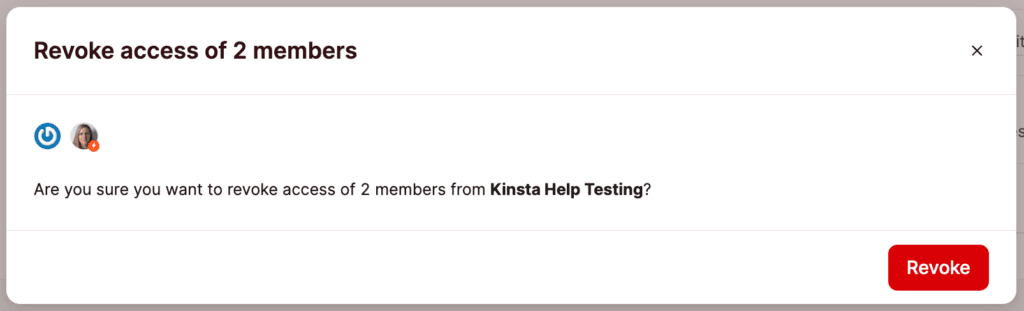Gestion utilisateur
Grâce à notre fonction multi-utilisateurs, vous pouvez créer et gérer une équipe, en lui donnant accès à divers aspects de vos sites web, applications, bases de données ou sites statiques WordPress. Nous proposons un certain nombre de rôles pour vous permettre d’affiner l’accès des utilisateurs. Cet article explique les différentes capacités que vous pouvez donner à vos utilisateurs.
Rôles des utilisateurs
Rôle de propriétaire d’entreprise
Il existe un rôle spécial appelé « propriétaire d’entreprise ». Un propriétaire d’entreprise est toujours également un administrateur d’entreprise. Il ne peut y avoir qu’un seul propriétaire d’entreprise par entreprise.
Le propriétaire d’entreprise est le seul utilisateur d’une entreprise qui peut demander la fermeture d’un compte ou transférer la propriété d’une entreprise (à un administrateur d’entreprise du même compte). En dehors de cela, ils sont exactement comme les administrateurs d’entreprise dans l’utilisation quotidienne.
Hébergement WordPress infogéré
Lorsque vous invitez ou modifiez un utilisateur, le premier choix est de lui donner l’accès à la société ou au site WordPress. Les utilisateurs au niveau du site n’ont accès qu’aux sites WordPress spécifiques que vous leur attribuez, tandis que les utilisateurs de l’entreprise voient les détails au niveau de l’entreprise. Il y a 3 rôles d’utilisateur au niveau de l’entreprise et 2 au niveau du site à choisir, avec différents niveaux d’accès en fonction de leur rôle.
Tous les rôles d’utilisateur ont accès à l’équipe de support de Kinsta, mais nous ne pouvons vous aider que pour les sites auxquels votre rôle d’utilisateur peut accéder.
Administrateur d’entreprise
Les administrateurs d’entreprise ont le niveau d’accès le plus élevé. Ils ont le contrôle total de toutes les données de l’entreprise et du site, y compris les DNS dans MyKinsta et les demandes de migration. Ne donnez l’accès à l’administrateur d’entreprise qu’aux utilisateurs en qui vous avez confiance.
Développeur d’entreprise
Un développeur d’entreprise a accès à la gestion de tous les sites et DNS dans MyKinsta et peut gérer les utilisateurs au niveau du site. Il peut également supprimer les sites qui n’ont pas d’environnement de staging premium. Il ne voit pas les détails de facturation, les paramètres de l’entreprise ou les demandes de migration. Bien qu’un développeur d’entreprise puisse voir la liste des utilisateurs de l’entreprise (y compris les adresses e-mail et les rôles), il ne peut pas apporter de modifications aux utilisateurs de l’entreprise.
Facturation d’entreprise
Un utilisateur de facturation d’entreprise est un rôle spécial qui ne voit que les détails de la facturation et les paramètres de l’entreprise. Il peut voir les factures, activer l’envoi automatique d’e-mails de facturation et modifier les détails de l’entreprise tels que le nom et l’adresse. Il n’a pas accès aux sites web ou aux migrations.
Administrateur de site WordPress
Les administrateurs de sites WordPress ont un accès complet à un site et contrôlent tous les environnements liés à ce site. Les seules actions qu’ils ne sont pas autorisés à faire sont la suppression d’un site du compte d’une entreprise, la soumission ou la gestion de demandes de migration, l’accès aux DNS dans MyKinsta, ou la création et la suppression d’environnements de mise en scène Premium. Notez qu’un seul utilisateur peut être administrateur de site WordPress pour plusieurs sites.
Développeur de site WordPress
Les développeurs de sites WordPress ont accès aux environnements de staging pour le ou les sites auxquels ils ont accès. Ils n’ont le contrôle que sur les environnements de staging et peuvent effectuer la plupart des actions à l’exception de la suppression de l’environnement de staging ou de sa mise en production. Notez qu’un seul utilisateur peut être développeur de site WordPress pour plusieurs sites.
Les développeurs de sites WordPress n’ont pas accès aux analyses de l’entreprise ou de l’environnement live, à la gestion des utilisateurs, aux migrations, aux DNS dans MyKinsta, ou au journal d’activité de l’entreprise dans MyKinsta. Ils ne peuvent pas créer ou supprimer des environnements de staging premium.
Tableau des rôles et permissions des utilisateurs de MyKinsta
Le tableau suivant fournit des détails plus spécifiques sur les capacités de chaque rôle d’utilisateur.
| Capacité | Propriétaire d’entreprise | Administrateur d’entreprise | Développeur d’entreprise | Facturation d’entreprise | Administrateur du site WordPress | Développeur du site WordPress |
|---|---|---|---|---|---|---|
| Accéder aux détails de la facturation ou changer de plan | Oui | Oui | Non | Oui | Non | Non |
| Accéder aux références | Oui | Oui | Non | Oui | Non | Non |
| Annuler le plan | Oui | Non | Non | Non | Non | Non |
| Accéder aux statistiques de l’entreprise | Oui | Oui | Oui | Non | Non | Non |
| Gérer tous les sites | Oui | Oui | Oui | Non | Non | Non |
| Gérer 1 site | Oui | Oui | Oui | Non | Oui | Non |
| Installer ou supprimer un module payant | Oui | Oui | Non | Oui* | Non | Non |
| Approuver le transfert de site entrant | Oui | Oui | Non | Non | Non | Non |
| Initier un transfert de site/DNS entrant | Oui | Oui | Non | Non | Non | Non |
| Demande de nettoyage payant des logiciels malveillants** | Oui | Oui | Non | Non | Non | Non |
| Demande de changement de centre de données | Oui | Oui | Oui | Non | Oui | Non |
| Demande une migration de site | Oui | Oui | Non | Non | Non | Non |
| Gérer les libellés du site | Oui | Oui | Oui | Non | Oui | Non |
| Demander la désactivation de 2FA pour les autres utilisateurs d’une entreprise*** | Oui | Non | Non | Non | Non | Non |
| DNS dans MyKinsta | Oui | Oui | Oui | Non | Non | Non |
| Ajouter ou supprimer un site/environnement réel | Oui | Oui | Oui**** | Non | Non | Non |
| Accéder à l’environnement réel | Oui | Oui | Oui | Non | Oui | Non |
| Accéder aux analyses de l’environnement réel | Oui | Oui | Oui | Non | Oui | Non |
| Accéder ou ajouter un environnement de staging standard | Oui | Oui | Oui | Non | Oui | Oui |
| Supprimer l’environnement de staging standard | Oui | Oui | Oui | Non | Oui | Non |
| Ajouter ou supprimer l’environnement de staging premium | Oui | Oui | Non | Non | Non | Non |
| Accès à l’environnement de staging premium | Oui | Oui | Oui | Non | Oui | Oui |
| Accéder à n’importe quel environnement de staging analytique | Oui | Oui | Oui | Non | Oui | Oui |
| Pousser n’importe quelle étape vers l’étape en production | Oui | Oui | Oui | Non | Oui | Non |
| Pousser n’importe quelle étape vers une autre étape | Oui | Oui | Oui | Non | Oui | Oui |
*Peut ajouter un supplément d’espace disque mais ne peut pas gérer les sauvegardes horaires ou externes ; celles-ci sont gérées au niveau du site.
**Si le nettoyage des logiciels malveillants est gratuit, n’importe quel utilisateur peut le demander.
***Si le nettoyage des logiciels malveillants est gratuit, tout utilisateur peut en faire la demande.
****Vous pouvez supprimer un environnement réel s’il n’est pas associé à un environnement de transit Premium.
Hébergement d’applications et de bases de données
Avec l’hébergement d’applications et l’hébergement de bases de données, vous pouvez choisir entre 3 rôles d’utilisateur au niveau de l’entreprise avec différents niveaux d’accès en fonction de leur rôle.
Tous les rôles d’utilisateur ont accès à l’équipe de support de Kinsta, mais nous ne pouvons vous aider qu’avec les applications ou les bases de données auxquelles votre rôle d’utilisateur peut accéder.
Administrateur d’entreprise
Les administrateurs d’entreprise ont le niveau d’accès le plus élevé. Ils ont le contrôle total de tous les détails de l’entreprise et des réglages de l’application et de la base de données. Ne donnez l’accès à l’administrateur d’entreprise qu’aux utilisateurs en qui vous avez confiance.
Développeur d’entreprise
Les développeurs d’entreprise peuvent accéder à tous les réglages de l’application et de la base de données, mais n’ont pas le droit de créer ou de modifier des évènements de facturation. Les actions suivantes sont des évènements de facturation dans l’hébergement d’applications et de bases de données, ce qui signifie qu’un développeur d’entreprise ne peut pas :
- Ajouter ou supprimer des applications ou des bases de données.
- Modifier les ressources de construction pour une application.
- Modifier la taille du pod ou le nombre d’instances pour un processus d’application.
- Modifier la taille de la base de données.
- Ajouter ou supprimer un module d’espace disque pour une base de données.
Si vous souhaitez qu’un développeur d’entreprise ait accès à la création et à la suppression d’applications, vous devez augmenter son niveau d’accès à celui d’administrateur d’entreprise.
Facturation d’entreprise
Un utilisateur de facturation d’entreprise est un rôle spécial qui ne voit que les détails de la facturation et les paramètres de l’entreprise. Il peut voir les factures, activer l’envoi automatique d’e-mails de facturation et modifier les données de l’entreprise telles que le nom et l’adresse. Il n’a accès à aucune application ou base de données.
Tableau des rôles et permissions des utilisateurs de MyKinsta
Le tableau suivant fournit des détails plus spécifiques sur les capacités de chaque rôle d’utilisateur.
| Capacité | Propriétaire d’entreprise | Administrateur d’entreprise | Développeur d’entreprise | Facturation d’entreprise |
|---|---|---|---|---|
| Accéder aux détails de la facturation ou changer de plan | Oui | Oui | Non | Oui |
| Accéder aux références | Oui | Oui | Non | Oui |
| Ajouter des applications ou des bases de données | Oui | Oui | Non | Non |
| Gérer des applications ou des bases de données | Oui | Oui | Oui* | Non |
| Supprimer des applications ou des bases de données | Oui | Oui | Non | Non |
| Accéder aux statistiques de l’entreprise | Oui | Oui | Oui | Non |
| Accéder aux analyses des applications et des bases de données | Oui | Oui | Non | Non |
| Demande la restauration de la sauvegarde du stockage persistant. | Oui | Oui | Non | Non |
*Vous ne pouvez apporter que des modifications qui n’ont pas d’incidence sur la facturation.
Hébergement de sites statiques
Avec l’hébergement de sites statiques, vous pouvez choisir entre deux rôles d’utilisateur au niveau de l’entreprise avec différents niveaux d’accès en fonction de leur rôle.
Si vous n’avez qu’un hébergement de site statique avec Kinsta, il s’agit d’un service gratuit, et la discussion en direct 24/7 n’est donc pas disponible. Nous disposons d’une documentation détaillée sur l’hébergement de sites statiques et vous pouvez également entrer en contact avec des développeurs et des membres compétents de la communauté sur le forum de la communauté Kinsta. Ce forum est l’endroit où vous pouvez poser des questions et discuter de tout ce qui concerne l’hébergement de sites statiques, y compris le déploiement de sites web, les générateurs de sites statiques, et plus encore. Que vous soyez curieux de choisir le bon style de site statique, de résoudre des problèmes ou d’optimiser les performances, notre communauté est là pour vous aider.
Administrateur d’entreprise
Les administrateurs d’entreprise ont le niveau d’accès le plus élevé. Ils contrôlent tous les détails de l’entreprise et peuvent ajouter des sites statiques, y accéder et les gérer. Ne donnez l’accès à l’administrateur d’entreprise qu’aux utilisateurs en qui vous avez confiance.
Développeur d’entreprise
Les développeurs d’entreprise peuvent ajouter des sites statiques, y accéder et les gérer, mais ils n’ont accès à aucun réglage de l’entreprise. Si vous souhaitez qu’un développeur d’entreprise ait accès aux réglage de l’entreprise, vous devez augmenter son niveau d’accès à administrateur d’entreprise.
Inviter un utilisateur dans votre entreprise
Grâce à notre fonction multi-utilisateurs, vous pouvez créer et gérer une équipe, en lui donnant accès à divers aspects de vos sites web, applications ou bases de données. Sur la page Utilisateurs de la société, vous pouvez inviter des utilisateurs à votre société ou à vos sites WordPress.
Note : Avec WordPress infogéré, vous pouvez également inviter un utilisateur sur un site WordPress (mais pas sur votre entreprise) sur la page Gestion des utilisateurs au niveau du site (Sites WordPress > Nom du site > Gérer les utilisateurs).
Pour inviter un utilisateur dans votre entreprise, suivez les étapes ci-dessous :
- Connectez-vous à MyKinsta.
- Cliquez sur votre nom dans le coin supérieur droit et sur Réglages de l’entreprise dans le menu déroulant.
- Cliquez sur Utilisateurs dans la barre latérale gauche pour accéder à la page Utilisateurs de la société.
- Cliquez sur le bouton Inviter des utilisateurs dans le coin supérieur droit.
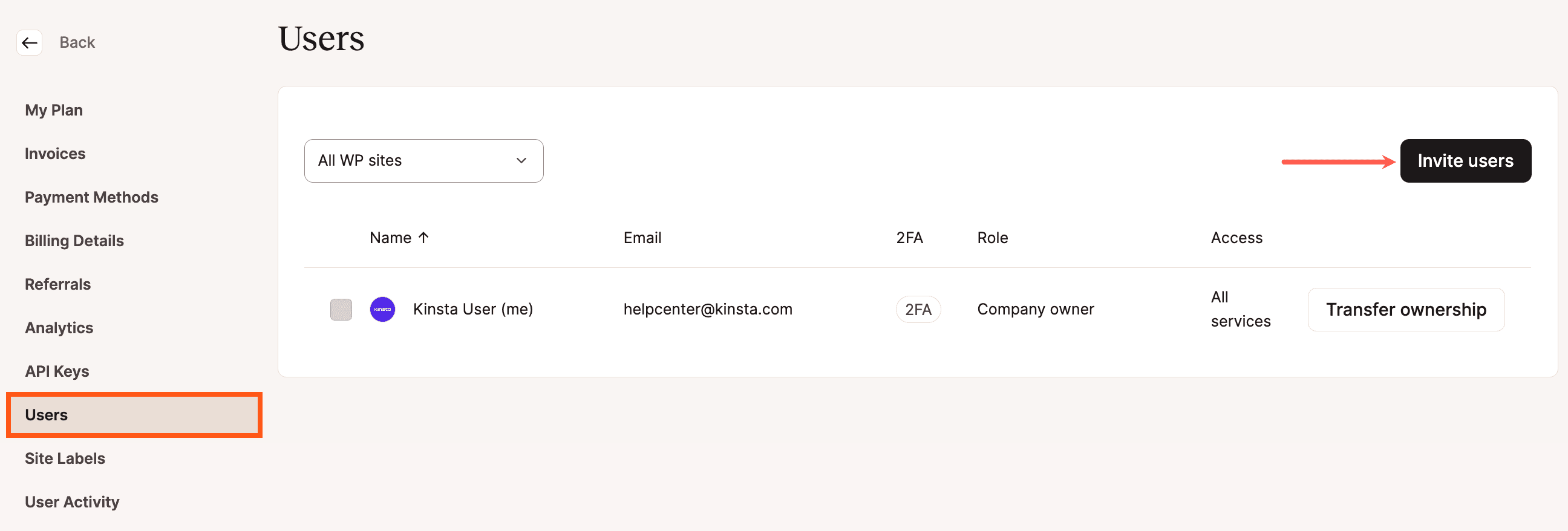
Invitez des utilisateurs dans votre entreprise dans MyKinsta. - Dans la fenêtre popup/modale qui apparaît, saisissez l’adresse e-mail de l’utilisateur que vous souhaitez inviter. Vous pouvez inviter jusqu’à 10 utilisateurs en séparant leurs adresses e-mail par des virgules dans le champ e-mail.
- À côté du champ d’adresse électronique, assurez-vous que l’accès à la société est sélectionné, puis choisissez entre Administrateur d’entreprise, Développeur ou Facturation.
- Cliquez sur le bouton Inviter un utilisateur en bas de la fenêtre.
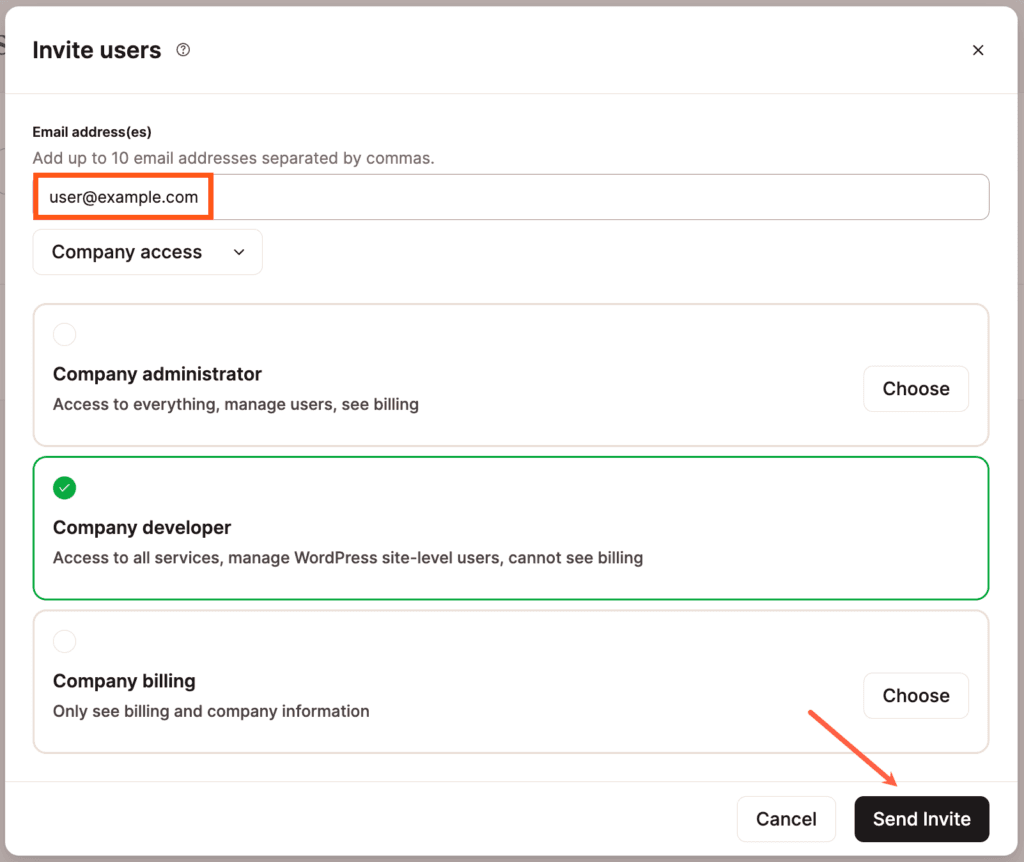
Détails de l’invitation d’un utilisateur avec accès à l’entreprise.
Renvoyer une invitation à un utilisateur
Si vous devez renvoyer l’invitation à un utilisateur, vous pouvez utiliser le bouton Renvoyer situé à côté de l’invitation en attente. Si vous devez supprimer l’invitation en attente, cliquez sur l’icône Supprimer (corbeille) au bout de la ligne.
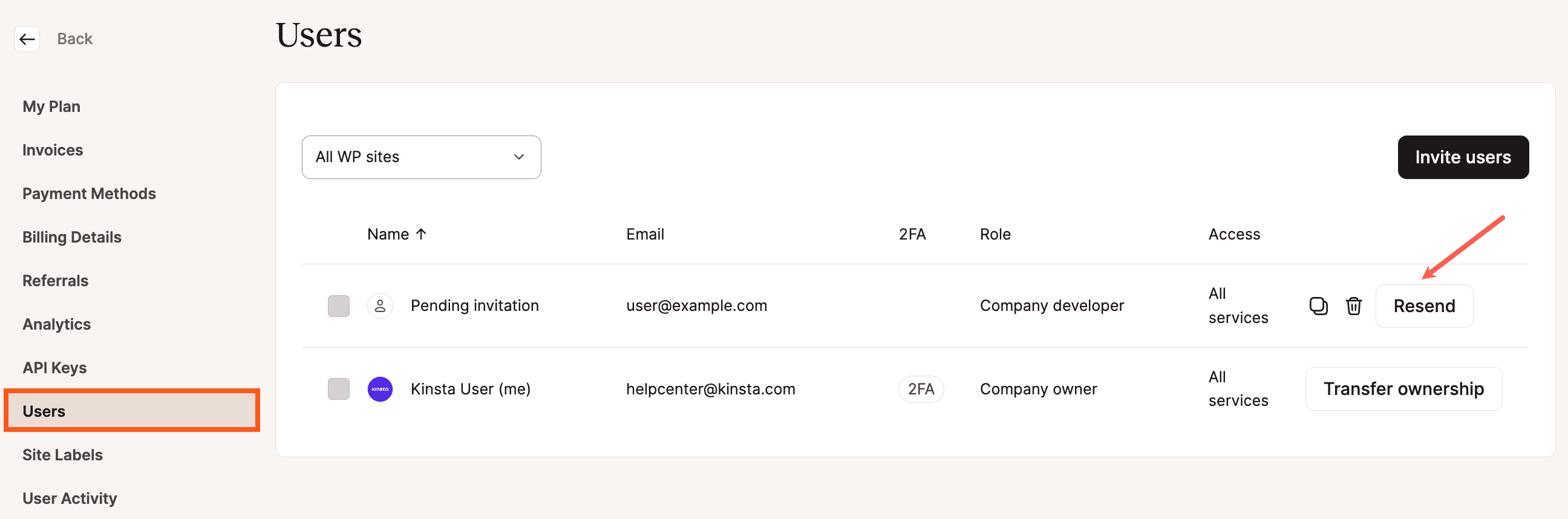
Inviter et ajouter des utilisateurs à un site WordPress
Nous offrons un certain nombre de rôles d’utilisateurs dans MyKinsta afin que vous puissiez affiner l’accès des utilisateurs à votre site web, y compris les rôles d’administrateur de site WordPress et de développeur de site WordPress. Vous pouvez inviter des utilisateurs sur un site WordPress à partir de la page Utilisateurs du site ou de la page Utilisateurs de l’entreprise.
Inviter des utilisateurs depuis la page Utilisateurs du site
Pour inviter un utilisateur sur un site WordPress depuis la page Utilisateurs du site, suivez les étapes ci-dessous :
- Connectez-vous à MyKinsta.
- Allez dans Sites WordPress > Nom du site > Gérer les utilisateurs pour accéder à la page Utilisateurs du site.
- Cliquez sur le bouton Inviter des utilisateurs dans le coin supérieur droit.
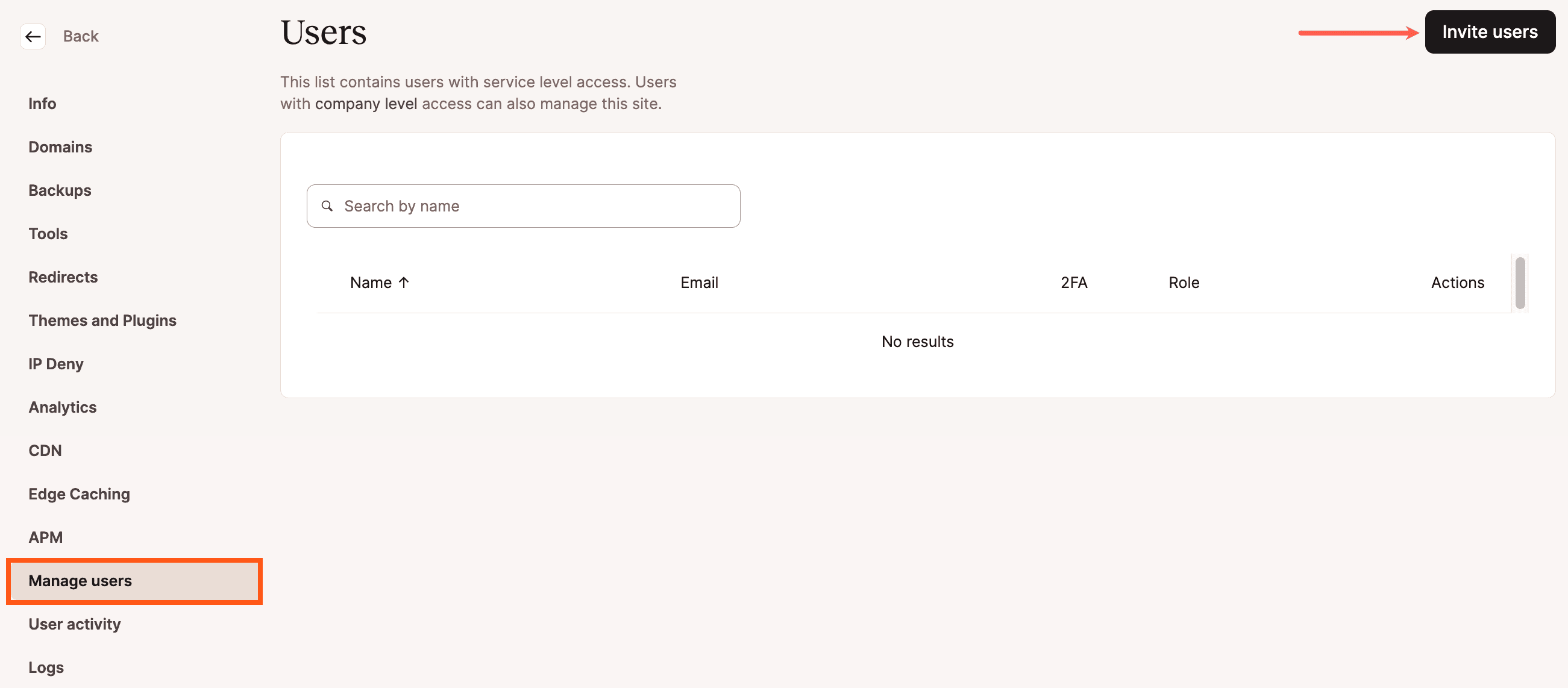
Invitez des utilisateurs sur votre site dans MyKinsta. - Dans la fenêtre popup/modale qui apparaît, saisissez l’adresse e-mail de l’utilisateur que vous souhaitez inviter. Vous pouvez inviter jusqu’à 10 utilisateurs en séparant leurs adresses e-mail par des virgules dans le champ e-mail.
- Sous le champ e-mail, sélectionnez Administrateur de site WordPress ou Développeur de site WordPress dans le menu déroulant et cliquez sur le bouton Inviter des utilisateurs en bas de la fenêtre.
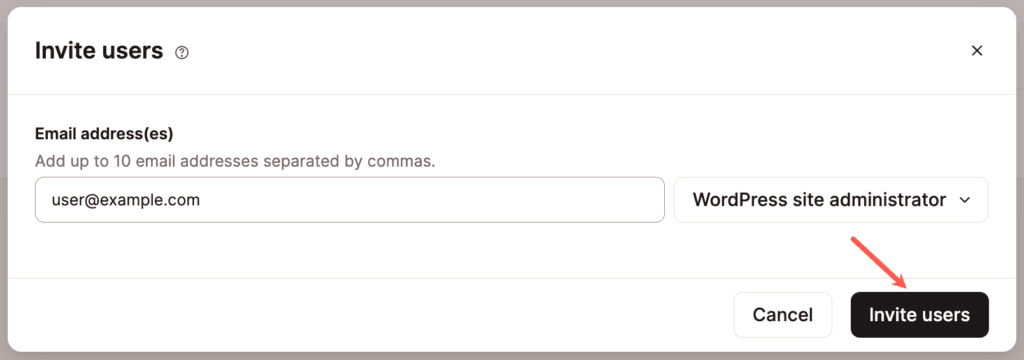
Invitez un utilisateur sur votre site WordPress dans MyKinsta.
- Si vous devez renvoyer l’invitation à un utilisateur, vous pouvez utiliser l’icône Renvoyer (recharger) à côté de l’invitation en attente.
- Si vous devez supprimer l’invitation en attente, cliquez sur l’icône Supprimer (corbeille) à la fin de la ligne pour la supprimer.
- Pour copier le lien d’invitation, cliquez sur l’icône de copie à la fin de la ligne.
Inviter et ajouter des utilisateurs à partir de la page Utilisateurs de la société
Lorsque vous ajoutez des utilisateurs sur la page Utilisateurs de la société, vous avez la possibilité d’ajouter des utilisateurs à votre société ou à un site spécifique.
Si vous avez précédemment ajouté des utilisateurs à votre entreprise dans MyKinsta et que vous souhaitez par la suite modifier leur accès à un ou plusieurs sites en même temps sans modifier chaque utilisateur individuellement, vous pouvez le faire sur la page Utilisateurs de l’entreprise.
Vous devez d’abord sélectionner les utilisateurs que vous souhaitez modifier à l’aide des cases à cocher situées à gauche du tableau. Ensuite, des boutons contextuels apparaissent en haut à droite du tableau, où vous pouvez cliquer sur le bouton Ajouter au site.
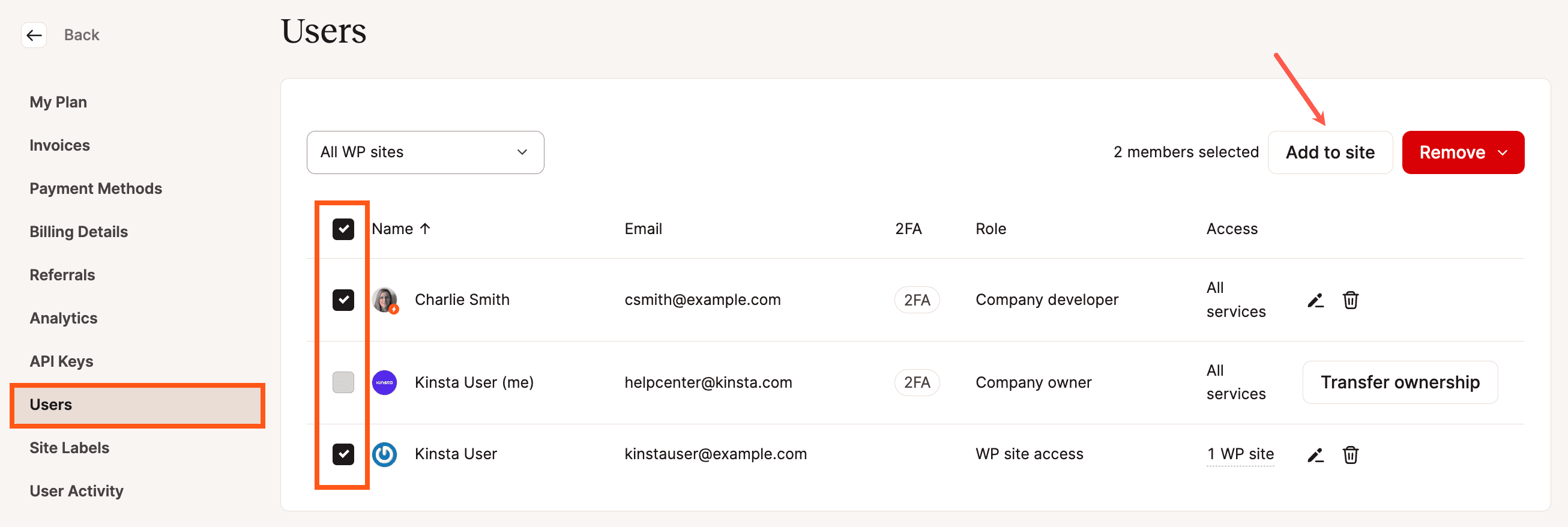
Dans la fenêtre modale qui apparaît, vous pouvez commencer à saisir le nom et/ou sélectionner un ou plusieurs sites pour y ajouter les utilisateurs sélectionnés et sélectionner un rôle (développeur de site WordPress ou administrateur de site WordPress) pour chaque site.
Remarque : tous les utilisateurs sélectionnés recevront le même rôle pour ce site spécifique.
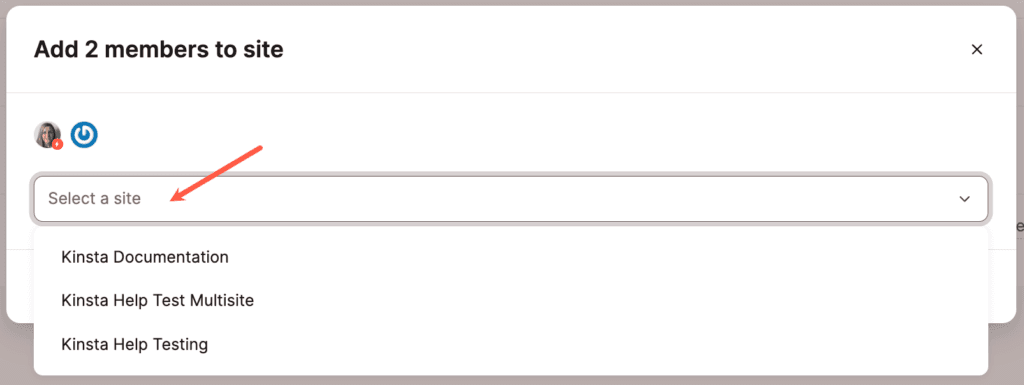
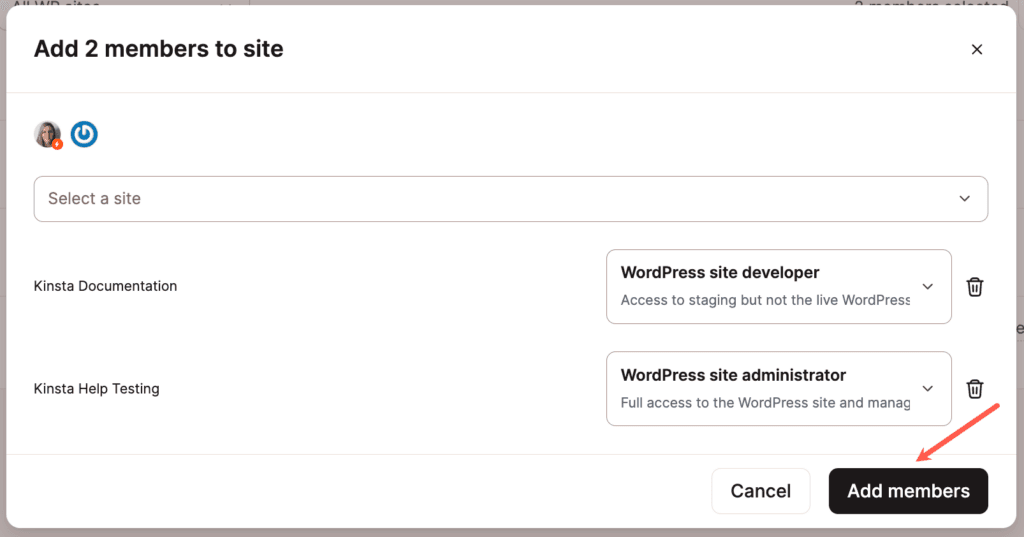
Une fois que vous êtes satisfait de la configuration, cliquez sur le bouton Ajouter des membres pour finaliser.
Supprimer un utilisateur d’une entreprise
Si vous souhaitez supprimer un utilisateur de votre entreprise, vous pouvez gérer les utilisateurs de votre entreprise dans MyKinsta.
Supprimer un utilisateur unique d’une entreprise
Connectez-vous à MyKinsta, et cliquez sur votre nom dans le coin supérieur droit. Sélectionnez Réglages de l’entreprise dans le menu déroulant. Sélectionnez ensuite Utilisateurs dans le menu de gauche. Cliquez sur l’icône de la corbeille (supprimer) à droite de la ligne de l’utilisateur.
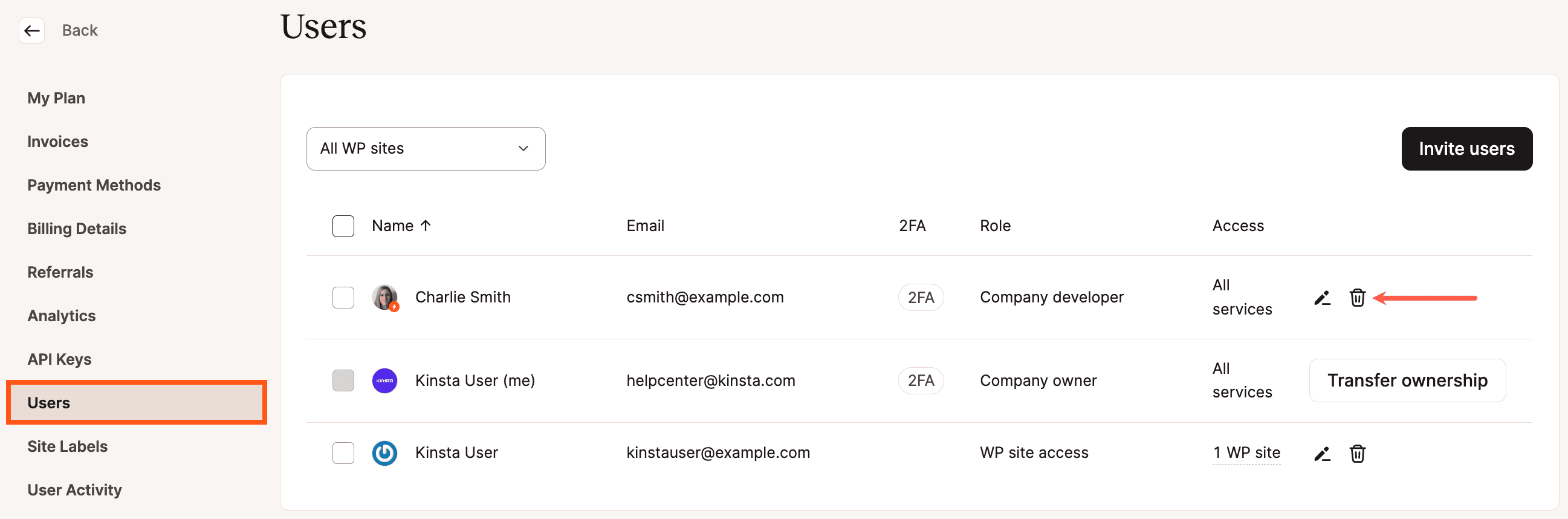
Une fois que vous avez cliqué sur le bouton, une fenêtre de confirmation apparaît. Cliquez sur le bouton rouge Supprimer le membre pour confirmer la suppression de cet utilisateur.
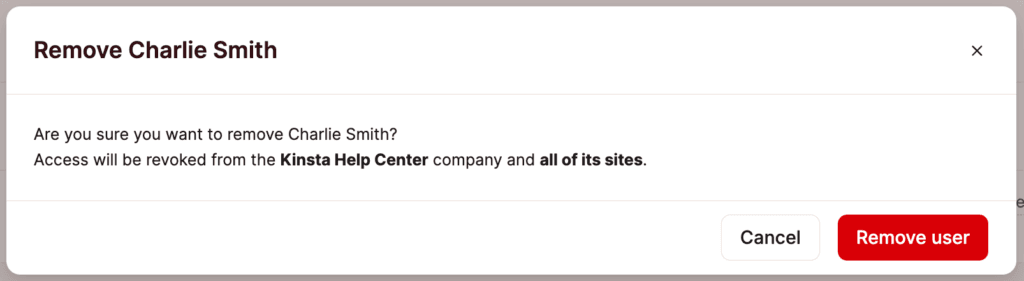
Supprimer plusieurs utilisateurs d’une entreprise
Vous pouvez supprimer plusieurs utilisateurs de votre entreprise en même temps. Utilisez la case à cocher à gauche de chaque utilisateur pour sélectionner les utilisateurs souhaités. Lorsque plusieurs utilisateurs sont sélectionnés, des boutons contextuels apparaissent en haut du tableau. Cliquez sur le bouton Supprimer et cliquez sur Supprimer de [nom de l’entreprise] dans le menu déroulant qui s’affiche.
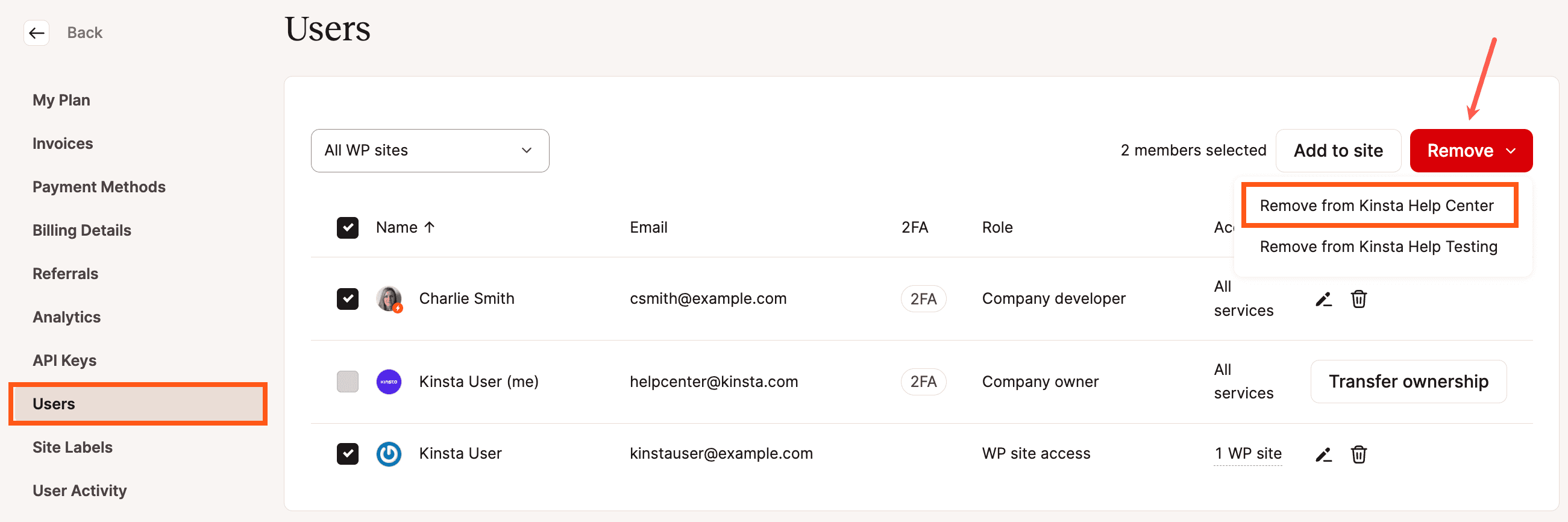
Dans la fenêtre de confirmation qui apparaît, cliquez sur le bouton Supprimer les membres pour finaliser la suppression.
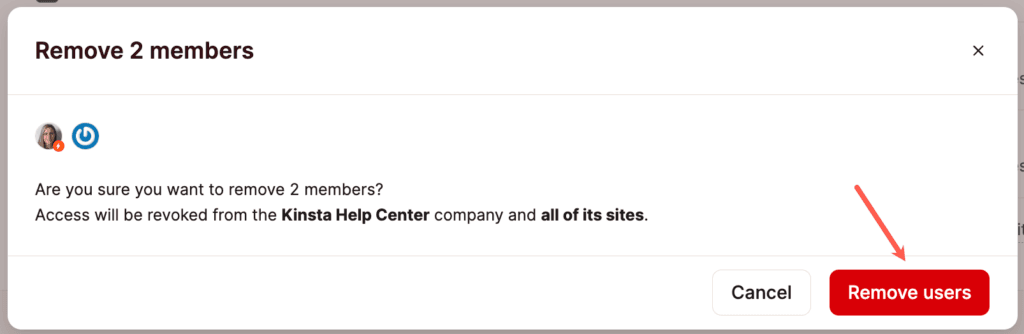
Se retirer d’une entreprise ou d’un site
Si vous n’êtes pas le propriétaire de l’entreprise, vous pouvez vous retirer d’une entreprise ou d’un site dans vos réglages d’utilisateur MyKinsta. Cliquez sur votre nom dans le coin supérieur droit et sélectionnez Réglages de l’utilisateur dans le menu déroulant.

Cliquez sur Accès dans le menu de gauche. Vous y verrez les entreprises et les sites auxquels vous avez accès. Cliquez sur le menu kebab (trois points) du site ou de l’entreprise que vous souhaitez quitter et sélectionnez Quitter l’entreprise.
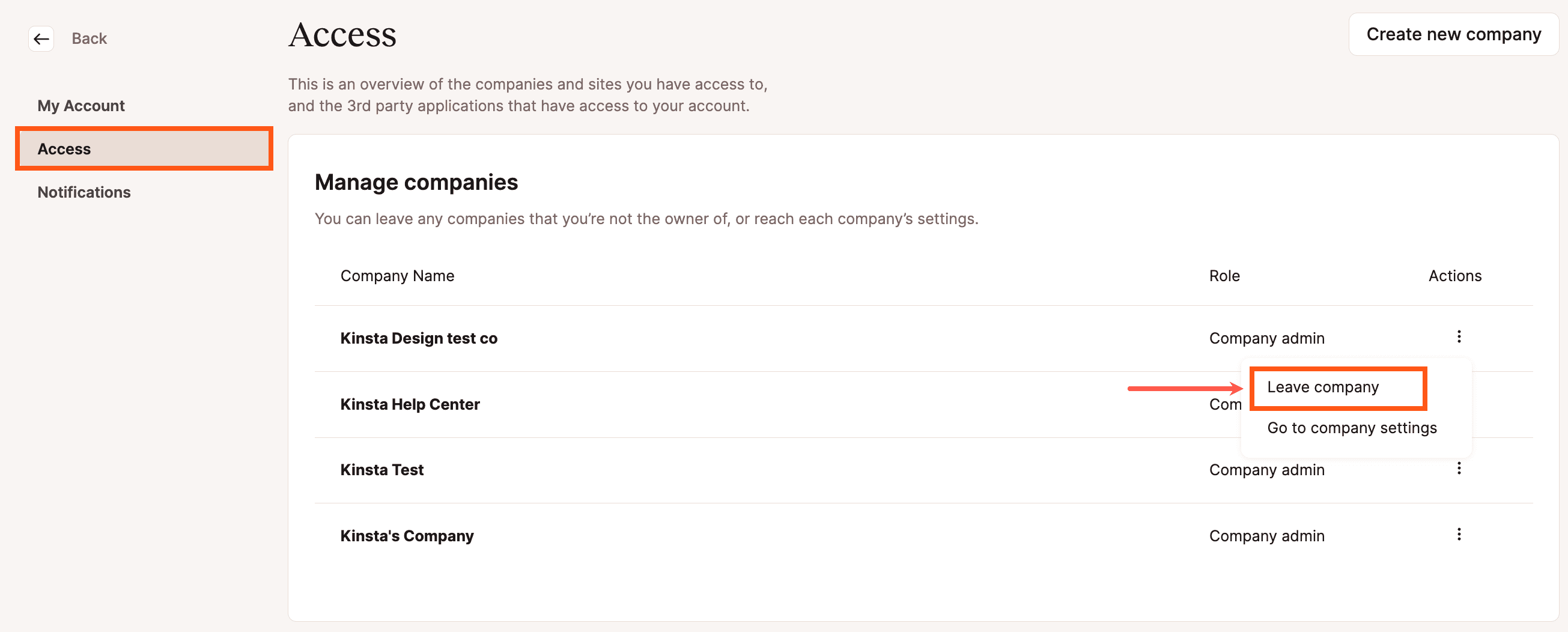
Supprimer un utilisateur d’un site WordPress
Vous pouvez supprimer des utilisateurs d’un site à partir de la page Utilisateurs du site ou de la page Utilisateurs de l’entreprise.
Supprimer un utilisateur depuis la page Utilisateurs du site
Pour supprimer un utilisateur d’un site WordPress sur la page Utilisateurs du site, connectez-vous à MyKinsta et allez sur Sites WordPress > Nom du site > Gérer les utilisateurs. Sur le côté droit de la ligne de l’utilisateur, cliquez sur l’icône Supprimer (corbeille).
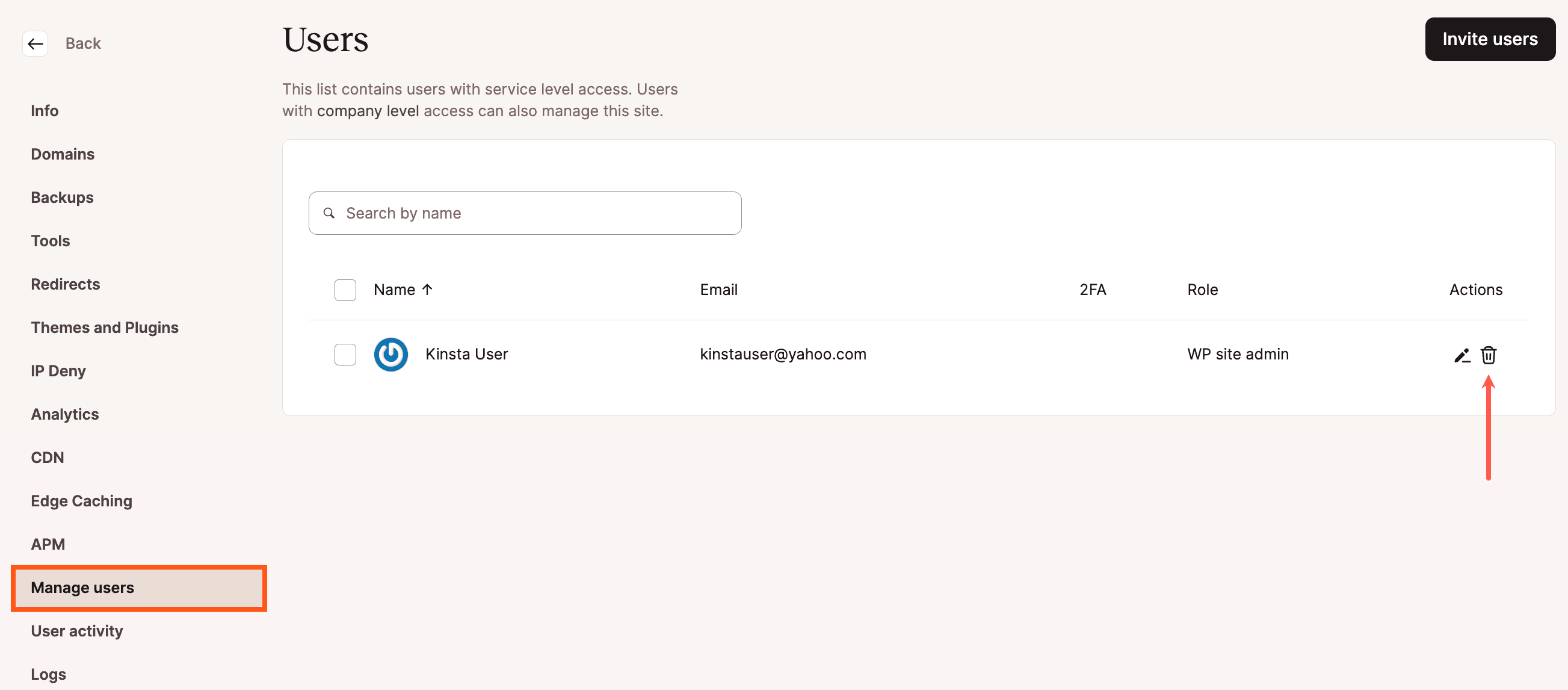
Dans la fenêtre modale qui apparaît, cliquez sur le bouton Supprimer l’utilisateur pour confirmer la suppression de l’utilisateur.
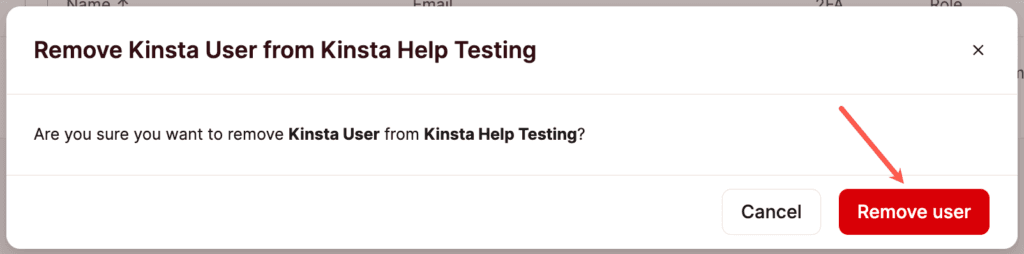
Vous pouvez également supprimer plusieurs utilisateurs d’un site en même temps. En utilisant la case à cocher à gauche de chaque nom d’utilisateur, sélectionnez les utilisateurs que vous souhaitez supprimer. Cliquez sur le bouton Supprimer les utilisateurs.
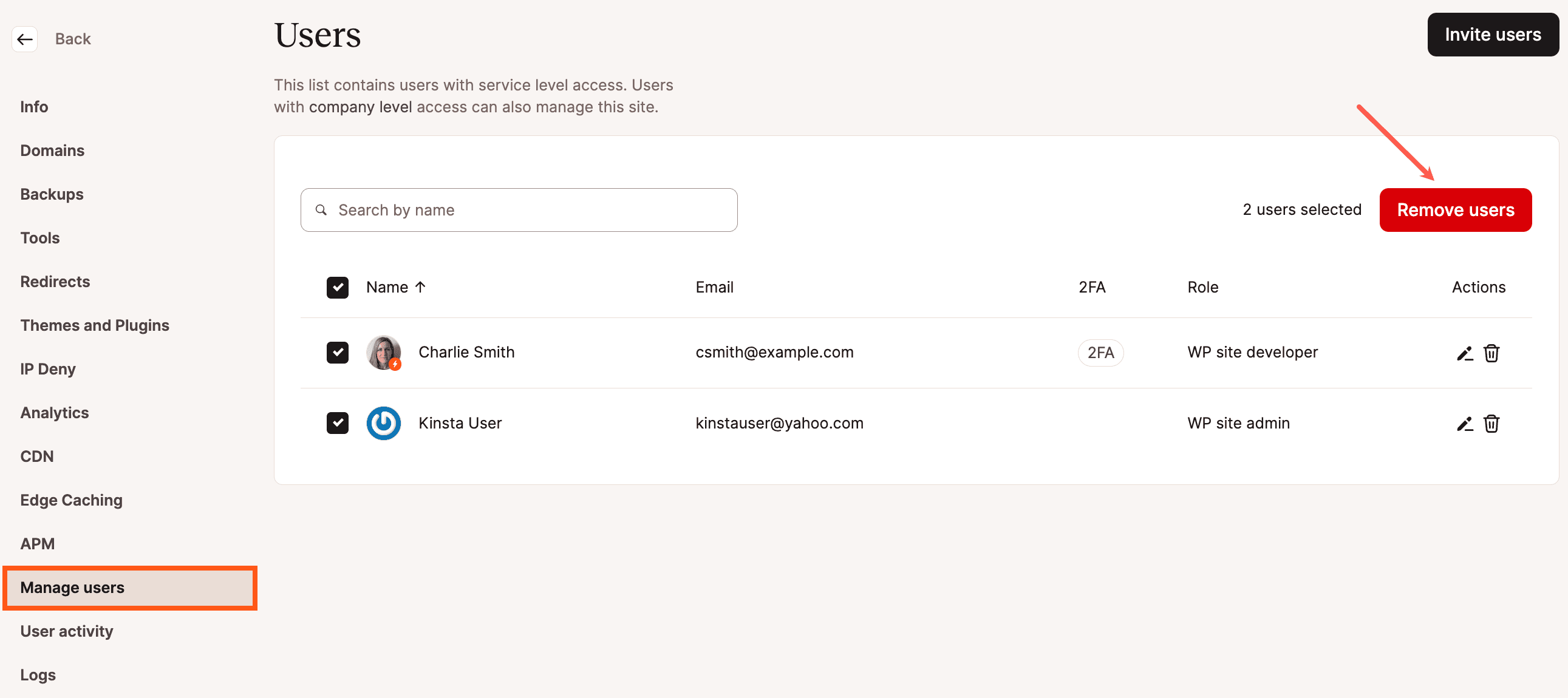
Dans la fenêtre modale qui s’affiche, cliquez sur le bouton Supprimer les utilisateurs pour confirmer la suppression des utilisateurs.
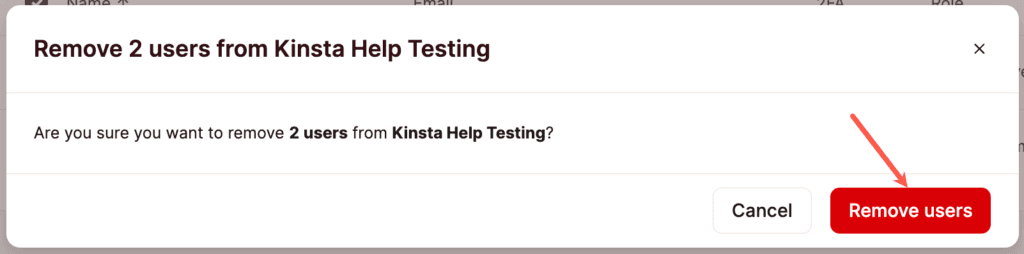
Supprimer un utilisateur de la page Utilisateurs de la société
Pour supprimer un utilisateur d’un site sur la page de gestion des utilisateurs de la société, connectez-vous à MyKinsta et cliquez sur votre nom dans le coin supérieur droit. Sélectionnez Réglages de l’entreprise dans le menu déroulant.
Cliquez sur Utilisateurs sur le côté gauche. Sur le côté droit de la ligne de l’utilisateur, cliquez sur l’icône Modifier (crayon).
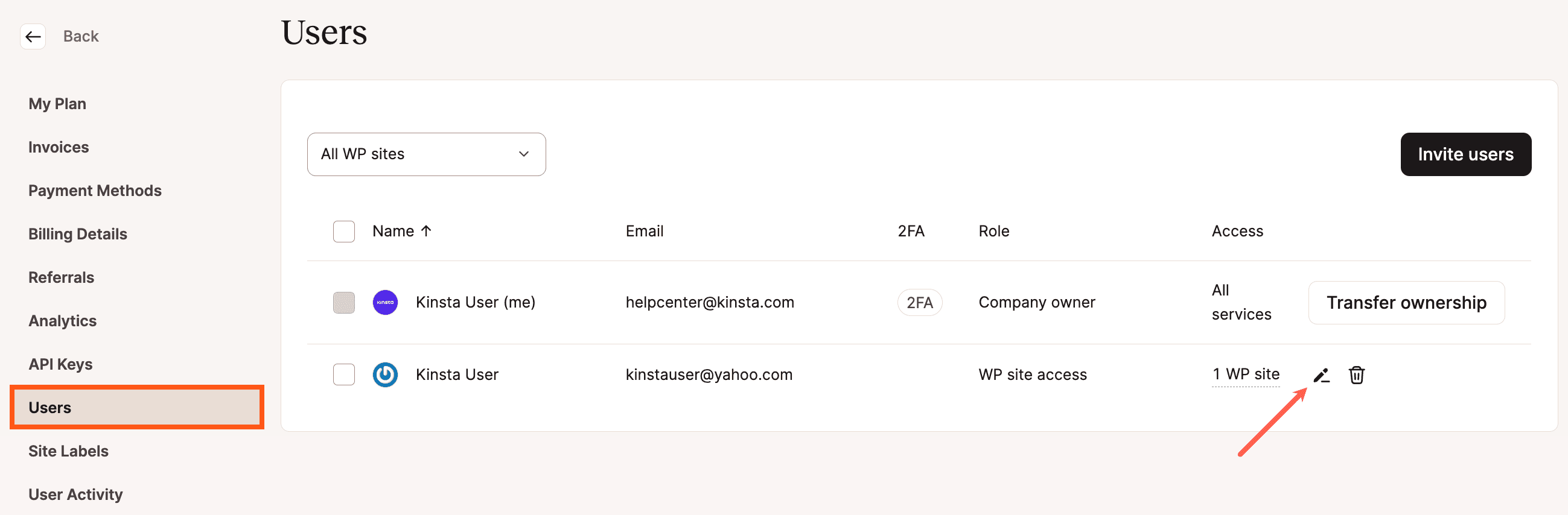
Dans la fenêtre Modifier l’accès qui apparaît, une liste des sites auxquels l’utilisateur a accès est affichée, ainsi que son niveau d’accès. Cliquez sur l’icône Supprimer (corbeille) à côté du site pour supprimer l’utilisateur de ce site, et cliquez sur le bouton Modifier l’accès pour finaliser.
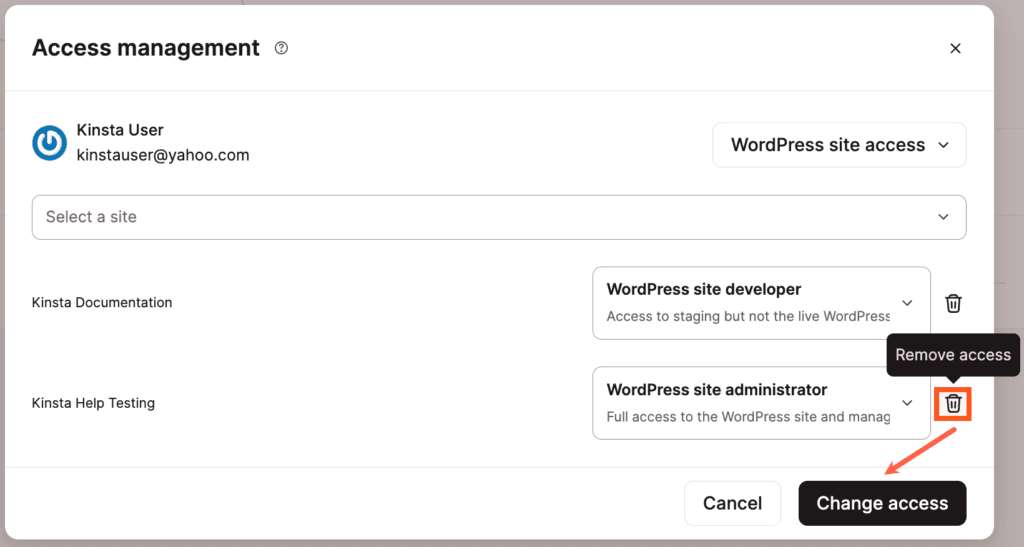
Vous pouvez également supprimer plusieurs utilisateurs d’un site en même temps.
Note : Si vous souhaitez voir uniquement les utilisateurs ayant accès à un site particulier, utilisez le filtre de site au-dessus de la colonne Nom pour filtrer la liste par site.
En utilisant la case à cocher à gauche de chaque nom d’utilisateur, sélectionnez les utilisateurs que vous souhaitez supprimer. Cliquez sur le bouton Supprimer qui apparaît en haut à droite du tableau et sélectionnez Supprimer du site.
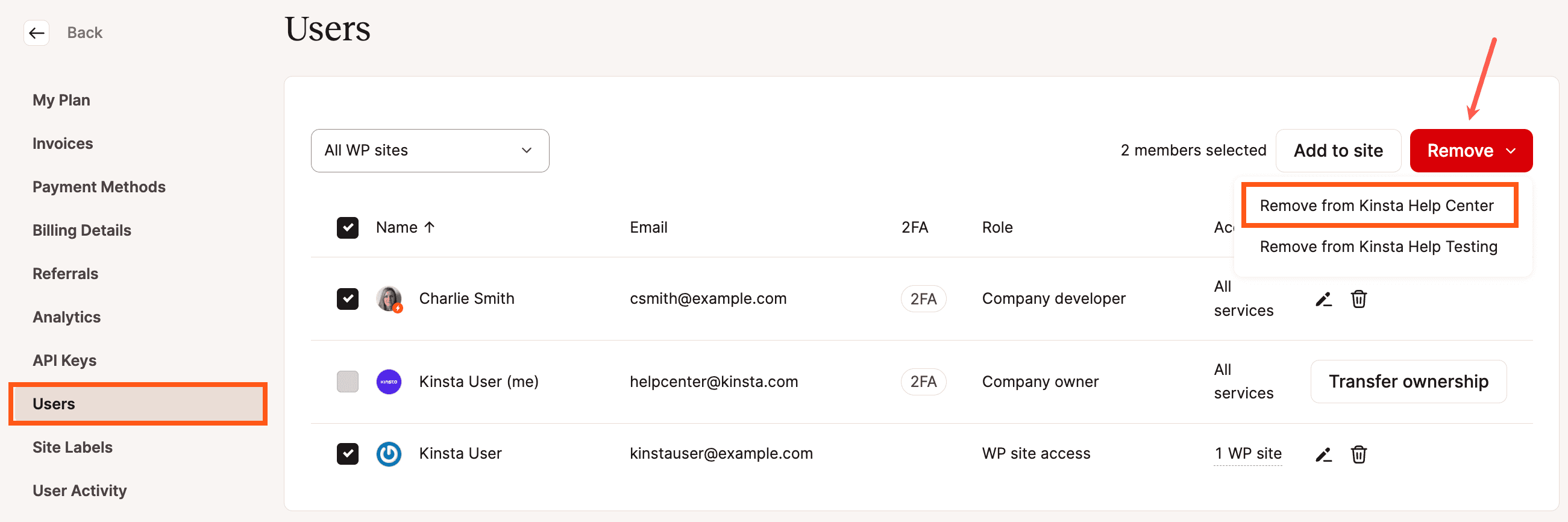
Dans la fenêtre modale qui apparaît, cliquez sur le bouton Supprimer les utilisateurs pour finaliser.